Acer F900: Глава 4. Сообщения
Глава 4. Сообщения: Acer F900
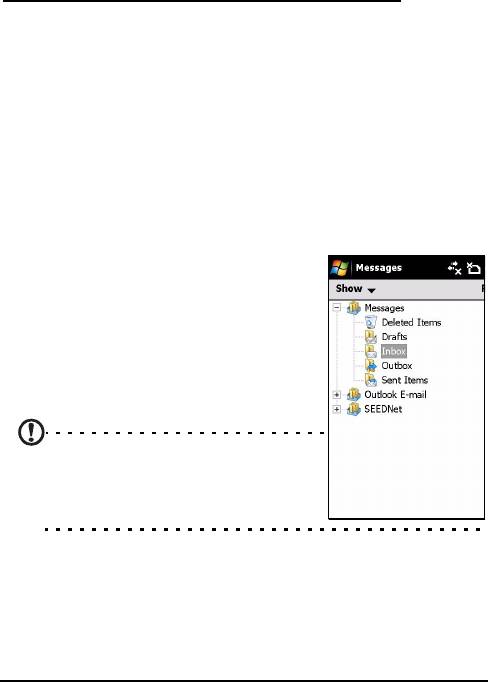
Глава 4. Сообщения
В этой главе рассказывается, как настраивать и использовать
функции обмена SMS-, MMS-сообщениями и сообщениями
электронной почты смартфона
смартфон
.
Экран сообщений
Доступ ко всем SMS-, MMS-сообщениям и сообщениям
электронной почты осуществляется через экран сообщений.
Для доступа к экрану сообщений нажмите на экране пункты
«Пуск» > «Сообщения» > «Сообщения». Затем нажмите
раскрывающееся меню в верхнем левом углу экрана
сообщений для просмотра списка папок.
В нем отображаются все папки SMS-
сообщений, MMS-сообщений и
электронной почты. Нажимайте знак
плюс рядом с каждой папкой для
просмотра списка вложенных папок. В
каждой папке имеются перечисленные
ниже вложенные папки.
• Удаленные: отображение всех
удаленных сообщений.
Примечание.
Для полного удаления
сообщений необходимо удалить их также
из папок «Удаленные». Для этого нажмите
на экране пункты «
Меню
» > «
Сервис
» >
«
Очистить папку Удаленные
»
.
• Черновики: отображение всех черновиков сообщений.
• Входящие: отображение полученных сообщений.
• Исходящие: отображение сообщений, находящихся в
процессе отправки.
• Отправленные: отображение отправленных сообщений.
Экран сообщений
37
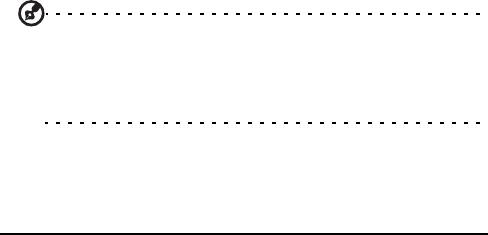
Нажмите вложенную папку для ее открытия. Нажмите
«Входящие» для возвращения к начальному экрану обмена
сообщениями. Нажмите «Меню» для отображения списка
опций, соответствующих выбранной папке.
Управление файлами
Можно выбрать синхронизацию, загрузку и другие настройки
для определенных папок. Для управления папками нажмите
на экране пункты «Меню» > «Сервис» > «Управление
папками», нажмите и удерживайте имя папки для
отображения меню действий. Нажмите «Свойства папки»
для открытия и изменения настроек данной папки.
SMS-сообщения
Можно использовать смартфон
смартфон
для отправки SMS-
сообщений на другие мобильные телефоны. Каждое
сообщение моет содержать до 160 символов.
Создание и отправка SMS-сообщений
1. Нажмите на экране пункты «Пуск» > «Сообщения» >
«Сообщения». Затем нажмите раскрывающееся меню в
верхнем левом углу экрана сообщений.
2. Нажмите папку «
Сообщения
». Отобразится папка «Входящие».
3. Нажмите «Создать». Появится окно сообщения.
4. Выберите получателя и введите сообщение, затем
нажмите «Отправить».
Совет. Можно запросить уведомление о доставке, чтобы
убедиться, что сообщение дошло до получателя. Для этого
нажмите на экране пункты «Меню» > «Сервис» > «Параметры»
вкладку > «Учетные записи» из папки SMS-сообщений. Нажмите
«SMS-сообщения» и установите флажок «Запрашивать
уведомление о доставке».
Ответ на SMS-сообщения
При поступлении нового сообщения на начальном экране
отобразятся значок и уведомление о поступлении сообщения.
38
Руководство пользователя смартфона Смартфон Acer F900

1. Нажмите на экране пункты «Пуск» > «Сообщения» >
«Сообщения». Затем нажмите раскрывающееся меню в
верхнем левом углу экрана сообщений.
2. Нажмите папку «SMS-сообщения» – отобразится папка
«Входящие».
3. Нажмите сообщение, чтобы открыть его.
4. Нажмите «Ответить» для ответа на сообщение.
Отобразится окно сообщения.
5. Введите сообщение и нажмите «Отправить».
Сортировка SMS-сообщений
Можно сортировать SMS-сообщения по типу сообщений,
отправителю, времени получения сообщений и теме сообщений.
Нажмите раскрывающееся меню «Сортировать по» в
верхнем правом углу экрана сообщений и выберите
необходимый пункт из списка.
MMS-сообщения
MMS-сообщения аналогичны SMS-сообщениям, но в них
можно также вкладывать мультимедийные файлы, например
фотографии, звуковые файлы или видеоролики. Каждое MMS-
сообщение может иметь объем до 300 кб.
Настройка MMS-сообщений
Для отправки MMS-сообщений необходимо настроить соединение
и профиль. Обратитесь к своему оператору для получения
необходимой информации по выполнению процедуры настройки.
1. Нажмите на экране пункты «Пуск» > «Настройка» >
вкладка «Подключения» > «Подключения».
2. Нажмите «Добавить новое подключение через модем»
в разделе «Мой поставщик Интернета».
3. Отобразится экран «Новое подключение».
4. Введите имя для подключения.
5. Выберите «Сотовая линия (GPRS)» из списка «Выберите
модем» и нажмите «Далее».
6. Ведите имя точки доступа, предоставленное оператором связи.
7. Введите имя пользователя, пароль и домен.
8. Нажмите «
Готово
» для сохранения и завершения настройки.
MMS-сообщения
39
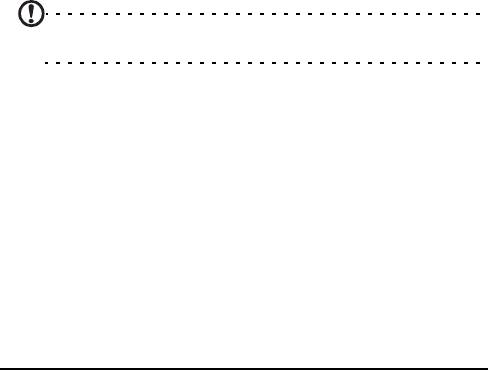
Настройка MMS-профилей
Можно выбрать и настроить несколько профилей MMS-
сообщений для различных сетей и условий.
1. Нажмите на экране пункты «Пуск» > «Сообщения» >
«Сообщения», затем нажмите раскрывающиеся меню в
верхнем левом углу экрана сообщений.
2. Нажмите папку «Сообщения». Отобразится папка
«Входящие».
3. Нажмите «Меню» > «Настройка MMS» > вкладка
«Настройка MMS».
4. Выберите профиль из списка. Нажмите «Изменить»
для
просмотра настроек выбранного профиля.
5. Нажимайте каждое поле для изменения настройки. Эти
поля должны автоматически настраиваться оператором.
Если это так, не рекомендуется изменять их.
6. Нажмите «Готово» после завершения изменения профиля.
7. Нажмите «Выбрать» для выбора профиля из списка и
нажмите «OK».
Примечание.
Более полную информацию о доступных функциях
изменения и создания профилей MMS можно получить в меню справки.
Создание MMS-сообщений
1. Нажмите на экране пункты «Пуск» > «Сообщения» >
«Сообщения». Затем нажмите раскрывающееся меню в
верхнем левом углу экрана сообщений.
2. Нажмите папку «
Сообщения
». Отобразится папка «Входящие».
3. Нажмите «Создать» – отобразится окно сообщения.
4. Введите получателя (при необходимости наряду с другими
получателями в поля «Копия» и «СК») и тему MMS-сообщения.
5. Для вложения фотографии или видеоролика нажмите
«
Вставить фото/видео...
» и выберите файл для вложения.
6. Для вложения звукового файла нажмите «Вставить
звук...» и выберите файл для вложения. В окне сообщения
отобразится звуковой файл.
40
Руководство пользователя смартфона Смартфон Acer F900
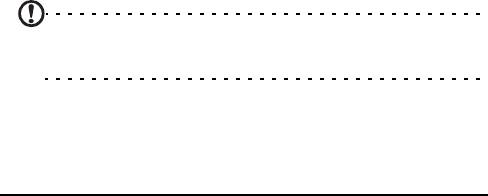
7. Для вставки текста нажмите «Вставить текст» и введите
сообщение.
Теперь все вложения и текст будут отображаться в окне
сообщения.
8. Нажмите «Отправить».
Ответ на MMS-сообщения
При поступлении нового MMS-сообщения на начальном экране
отобразятся значок и уведомление о поступлении сообщения.
1. Нажмите на экране пункты «Пуск» > «Сообщения» >
«Сообщения», затем нажмите раскрывающиеся меню в
верхнем левом углу экрана сообщений.
2. Нажмите папку «Сообщения». Отобразится папка
«Входящие».
3. Нажмите сообщение, чтобы открыть его.
4. Нажмите на экране пункты «Меню» > «Ответить», чтобы
ответить на сообщение. Отобразится окно сообщения.
5. Выполните шаги, приведенные в разделе «Создание
MMS-
сообщений» на стр.40 для составления ответа.
6. Нажмите «Отправить».
Сортировка MMS-сообщений
Можно сортировать MMS-сообщения по типу сообщений,
отправителю, времени получения сообщений и теме сообщений.
Нажмите раскрывающееся меню «Сортировать по» в
верхнем правом углу экрана сообщений и выберите
необходимый пункт из списка.
Примечание. Более полную информацию о доступных функциях
создания, составления ответов на SMS- и MMS-сообщения и их
сортировки можно получить в меню справки.
MMS-сообщения
41
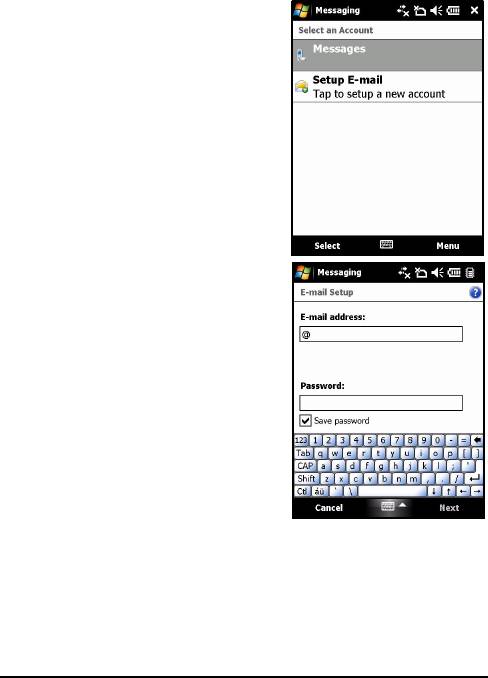
Эл. почта
В смартфоне
смартфон
используется программа Outlook
Mobile для управления учетными
записями электронной почты.
Нажмите на экране пункты «Пуск»
> «Сообщения» для открытия
окна обмена сообщениями.
Нажмите «Настройка эл. почты»
для настройки учетной записи
электронной почты.
Введите свой адрес электронной
почты и пароль для настройки
учетной записи. Выберите,
следует ли сохранить пароль.
После завершения ввода
необходимой информации
нажмите «Далее». Смартфон
смартфон
оснащен
предварительно заданными
настройками для большинства
известных поставщиков услуг
Интернета и будет предлагать
настройки при распознавании
вашего адреса электронной
почты. В противном случае смартфон
смартфон
попытается
подключиться к Интернету для поиска настроек.
42
Руководство пользователя смартфона Смартфон Acer F900





